
04
2016Menambahkan Watermark pada Foto secara Otomatis
Bila Anda sering melakukan upload foto ke web atau media sosial seperti Facebook atau Instagram, maka kemungkinan foto Anda dibajak dan digunakan oleh orang lain cukup besar. Sebelumnya saya sudah membahas mengenai cara menambahkan IPTC copyright pada foto untuk memberitahukan orang lain bahwa foto tersebut merupakan milik Anda. (Baca: Menambahkan Metadata IPTC (Copyright) pada Foto) Selain cara tersebut, Anda bisa menggunakan watermark untuk membatasi pembajakan terhadap foto Anda. Fungsi lain dari watermark bagi fotografer sendiri adalah untuk memperkenalkan dan mempopulerkan brand studio fotografi Anda.
Anda mungkin punya lebih dari ribuan foto untuk di-upload dan tidak mungkin menambahkan watermark satu per satu menggunakan Photoshop atau aplikasi lainnya. Lightroom menyediakan fitur untuk menambahkan watermark secara otomatis pada saat mengekspor foto.
Menambahkan Watermark Teks
- Klik kanan pada foto dan pilih Export atau gunakan tombol Command+Shift+E (PC: Ctrl+Shift+E). Pada panel Watermarking, pilih Edit Watermarks…

- Pilih Text pada pilihan Watermark Style.

- Masukkan teks watermark yang dinginkan pada textbox kiri bawah. Pada panel Text Options Anda bisa memilih jenis huruf, posisi dan warna teks.

- Pada panel Watermark Effects Anda bisa menyesuaikan ukuran dan penempatan posisi teks watermark. Misalnya Anda bisa mengubah posisi dari pojok kiri bawah ke pojok kanan atas seperti tampak pada gambar di bawah.

- Bila teks watermark bewarna putih dan diletakkan di background yang berwarna agak terang, biasanya watermark kurang terlihat. Untuk mengatasi hal tersebut Anda bisa menambahkan shadow. Gunakan Opacity, Offset, Radius dan Angle untuk menentukan posisi dan seberapa gelap shadow yang diinginkan.

Menambahkan Watermark Grafis
- Anda bisa menggunakan watermark grafis seperti logo studio fotografi dalam format PNG. Pilih Graphic pada pilihan Watermark Style dan pilih file logo yang diinginkan.

- Watermark berupa logo studio fotografi Anda akan ditampilkan seperti tampak pada gambar. Selanjutnya pilih ukuran proporsional dan penempatan watermark. Pilih tombol Save untuk menyimpan watermark.
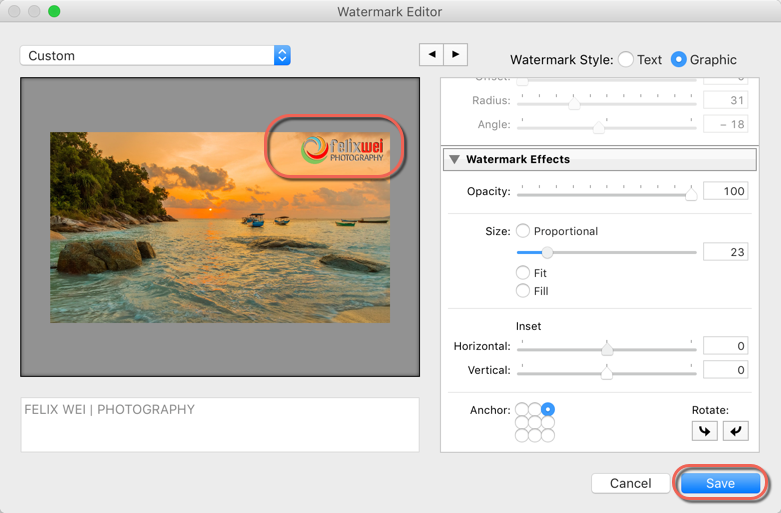
- Input nama preset watermark dan pilih tombol Create.

- Sekarang pada panel Watermarking Anda bisa melihat preset watermark yang telah dibuat. Selanjutnya Anda bisa melanjutkan proses ekspor foto.




Komentar Terbaru